
(この記事は2020年10月23日に更新されました)
ブログ記事を書き進めていると、ふと疑問が。。。。
「書いた記事はGoogleに認識されているのだろうか?」
「もし認識されていないとすれば、どうやって確認すればよいのだろうか?」
ブログ初心者は、
自分が書いた記事がGoogleに認識されているか不安に思ったことはないでしょうか?
コンテンツのクオリティーやSEO的に検索順位が低く、検索しても出てこないのは仕方ないとしても、書いた記事がそもそもGoogleに認識されていなければ大問題です!
せっかく書いた記事が読まれる機会を失っていたら、収益にもかかわるので必ず確認し問題があれば改善したいところです。
そこで今回の記事は、ブログ初心者に向けて以下の内容をお伝えしていきます。
〇サイトマップの作成・送信方法
〇Googleサーチコンソールでの問題の確認方法
これらを初心者にむけてわかりやすく解説していきます。
重要なことなのでしっかり確認しましょう。
Googleに認識されているか調べる方法 Googleサーチコンソールを導入しよう
ブログ初心者は、Google サーチコンソールがよくわからなくても必ず導入しましょう!(無料)
その際Google アナリティクスも一緒に導入し連携するといいでしょう。
ブログ開設当初はアクセスもなく解析してもあまり意味はありませんが、後々データとして残るので初めからこの二つは使い方がわからなくても、とりあえず導入しておき少しづつ慣れておきましょう。
GoogleサーチコンソールとGoogleアナリティクスの違い
Googleアナリティクス
Googleアナリティクスは主にサイトにユーザーが入った後の分析に使用するツールです。
- 「どのページを閲覧し、どのような経路で目標のページにたどり着いたか」
- 「どのページをよく閲覧しているか」
- 「どのページの離脱率が多いか」
などのサイト流入後の解析ができます。
Googleサーチコンソール
Googleサーチコンソールはサイトにユーザーが入る前の分析に使用するツールです。
- 「URL検査でGoogleに認識されているかの確認」
- 「どの位のアクセス数が発生しているのかの確認」
- 「サイトの検索順位を下げる可能性がある問題、エラーが発生していないのかの確認」
などをサイト流入前の解析ができます。
GoogleアナリティクスとGoogleサーチコンソールの導入には、どちらもGoogleアカウントの作成が必要です。
すでにアカウントを持っている人はログインして設定してください。
自分の書いた記事がGoogleに認識されているか検査する方法と登録方法
せっかく書いた記事(コンテンツ)をアップしたり更新しても、
Googleのクローラーがそのページを認識しなければ意味がありません。
確実にクローラーにページの存在を確認してもらうために、Googleサーチコンソールから設定しましょう。
記事がインデックス登録(認識)されているかを検査する方法
まずは更新した記事がクローラーに認識されているか確認しましょう。
クローラーがコンテンツを認識することを「インデックス」といい「インデックスされる」=「記事が認識されている」ことを意味します。
①「検査するサイトを選択」→②「URL検査」
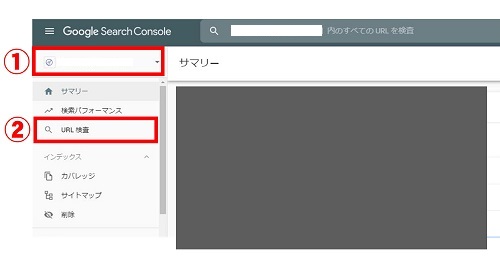
「URL検査」をクリックすると以下の画面になるので検査したいURLを検索BOXに貼りつけて「虫眼鏡マーク」をクリックし検索。
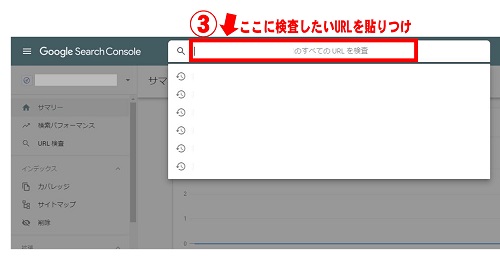
検索が終わると検査結果が反映されます。
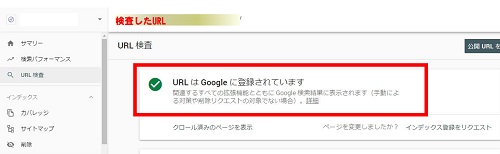
登録されて入れば画像のように「URLはGoogleに登録されています」と表示されます。
以上のようにインデックス登録されているか不安なコンテンツは「URL検査」で確認してみましょう。
記事がインデックス登録(認識)されていない場合の登録方法
「URL検査後」に「URLがGoogleに登録されていません」と表示されたら記事がインデックスされていないことを意味するのでインデックス登録をリクエストしましょう。
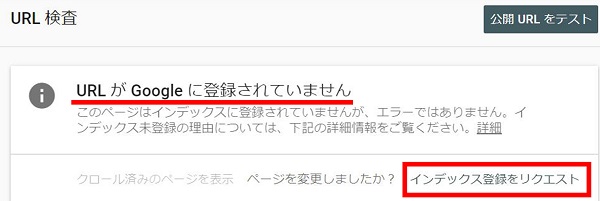
登録方法は簡単、右下の「インデックス登録をリクエスト」をクリックしましょう。*反映に時間がかかる場合があります。
サイトマップの作成・送信方法
サイトマップとは、ホームページが「どのような構造になっているか」という記録です。
このサイトマップをGoogleサーチコンソールから定期的に送信しておくと、ページ数が多くても、クローラーがサイトの更新を認識しやすくなります。
つまりいちいちURL検査をしなくていいってことです。
サイトマップには二種類ありますが、ここではクローラーに対してのサイトマップを登録する、「XMLサイトマップ」を作成し、Googleサーチコンソールでクローラーに送信する手順を解説します。
XMLサイトマップの作成方法(Wordpress)
WordPressを使用している場合はプラグインで簡単作成できます。
最もメジャーなプラグインがGoogle XML Sitemapsです。
リンクからダウンロードしアップデート後、設定画面を開きましょう。
「設定」→「XML Sitemap」
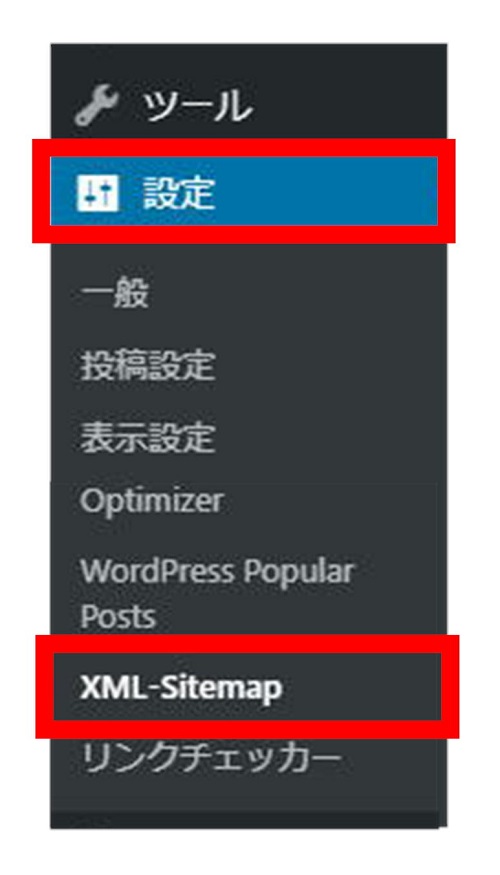
開くといくつかのチェック項目があります。
一番上は「基本的な設定」全てチェックでOKです。
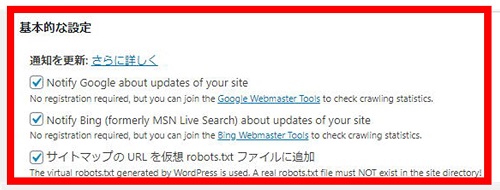
次に「投稿の優先順位」
デフォルトは「コメント数」にチェックがはいってますが、お好みで選択してください。
コメント数から投稿の優先順位を計算しない場合は「優先順位を自動的に計算しない」にチェック

「Sitemapコンテンツ」はデフォルトでOKです。
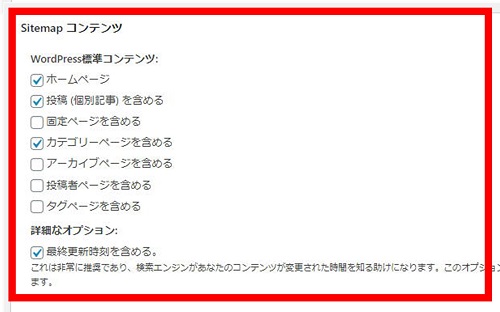
各設定が終わったら「設定を更新」をクリック
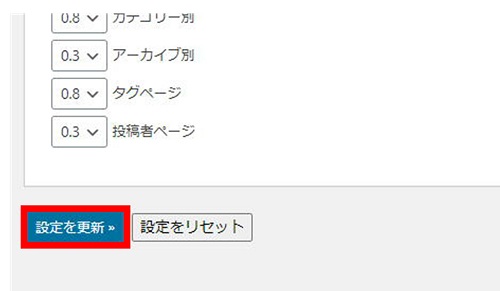
これで、自動的にXMLサイトマップを作成してくれます。
注意)すでに別のプラグインを利用されている方は設定不要
「All in one SEO Pack」とうプラグインにもサイトマップ機能があり、「All in one SEO Pack」ですでに「XMLサイトマップ」を作成されている人は、「Google XML Sitemap」でサイトマップを作る必要はありません。
両方を設定してしまうと競合し重大なエラーなどを引き起こす場合がありますので利用はひとつのプラグインにしましょう。
その際、利用するプラグインのサイトマップ送信は忘れずに。
Googleサーチコンソールにサイトマップを登録する方法
サイトマップの作成が出来たらGoogleサーチコンソールに登録します。
Googleサーチコンソールを開き、
「インデックス」→「サイトマップ」をクリック。
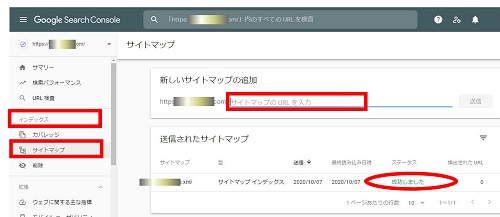
「サイトマップのURLを入力」の所にsitemap.xmlを貼りつけて(もしくは入力→「送信」
ステータス欄に「成功しました」と表示が出れば、無事登録が完了です!
Googleサーチコンソールでの問題の確認方法
クローラーが何らかの理由でコンテンツをインデックスできない場合やエラーをおこしている場合は、検索結果にコンテンツが表示されないので修正する必要があります。
それらの問題をGoogleサーチコンソールで確認しましょう。
Googleサーチコンソール エラーやペナルティが発生してないか確認
「セキュリティーと手動による対策」で
「手動による対策」と「セキュリティーの問題」をそれぞれ確認することができます。
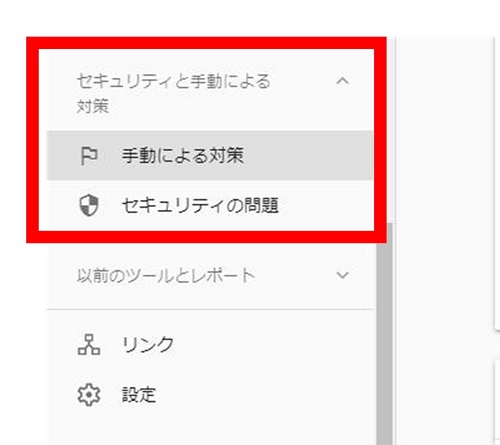
それぞれクリックすると問題がない場合は「問題は検出されませんでした」と表示されます。
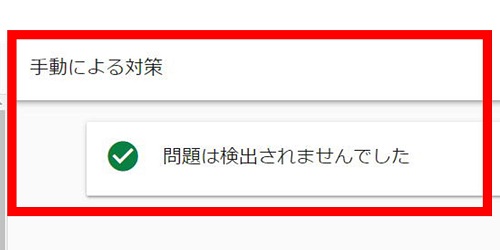
その他、「ガバレッジ」「モバイルユーザビリティ」からエラーなどが確認出来ます。
「モバイルユーザビリティ」は携帯(モバイル)での問題を確認できます。
毎日Googleサーチコンソールを開いていれば、各項目を確認しなくても「メッセージ」にエラーなどが通知で確認出来るので、毎日Googleサーチコンソールはチェックしましょう。
*ペナルティの解除申請もサーチコンソール上から行えます。
まとめ
ブログ初心者で「自分の記事が検索をしても見つからない」場合は、まずURL検査で確認してみましょう。
URL検査で「インデックス登録されています」となればコンテンツはGoogle内に存在しています。
まずはここからスタート!
ブログ開設当初は、PV等の分析よりもGoogleに正しくサイトやコンテンツを認識してもらうことと、エラーやペナルティを発生させないことが重要です。
- コンテンツをインデックス登録する
- サイトマップを送信する
- Googleサーチコンソールでエラーなどを確認する
使いだすと色々な機能があって迷うかも知れませんが、初めは以上の3つの機能は必ず確認、登録しておきましょう。
